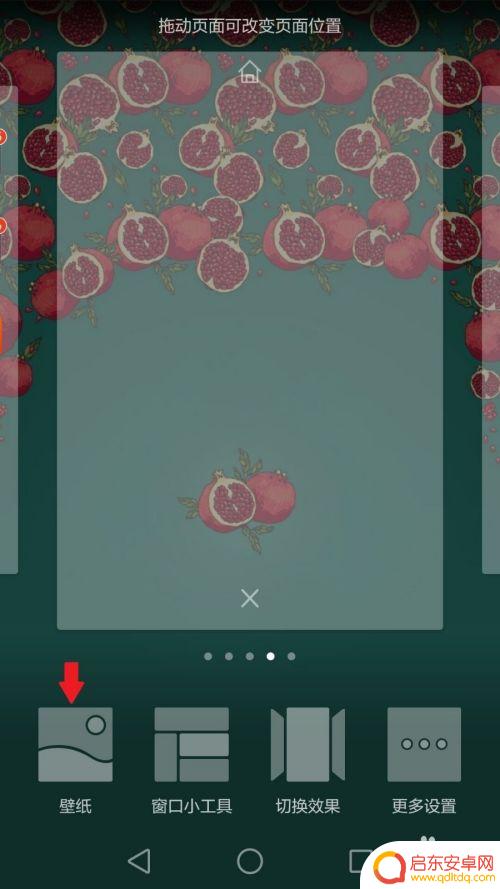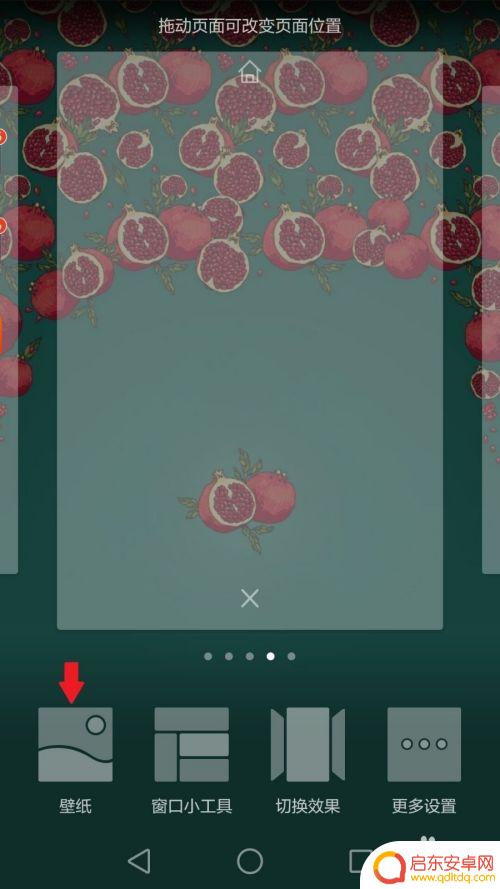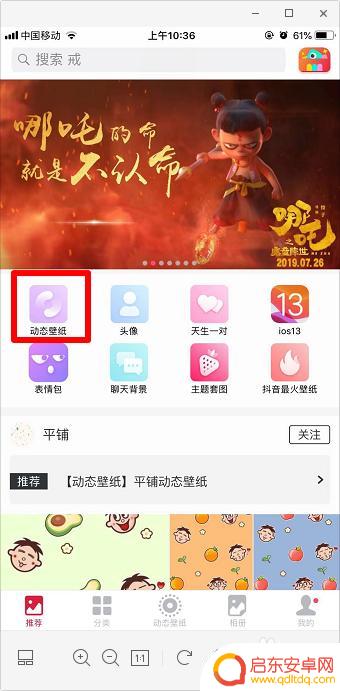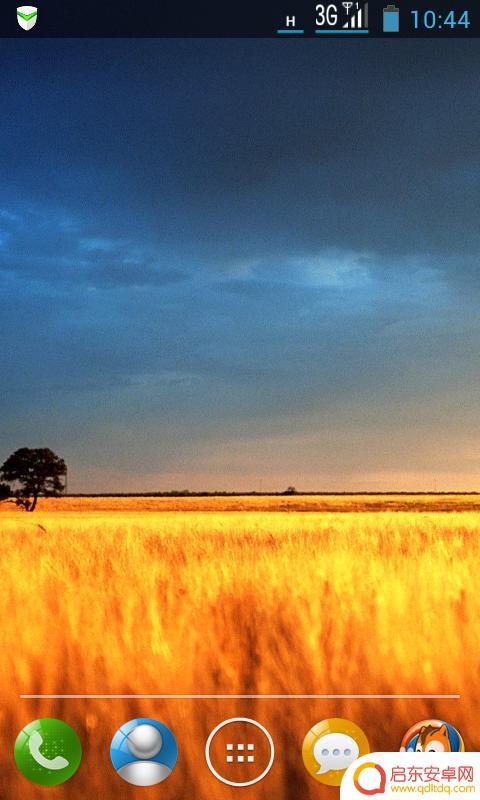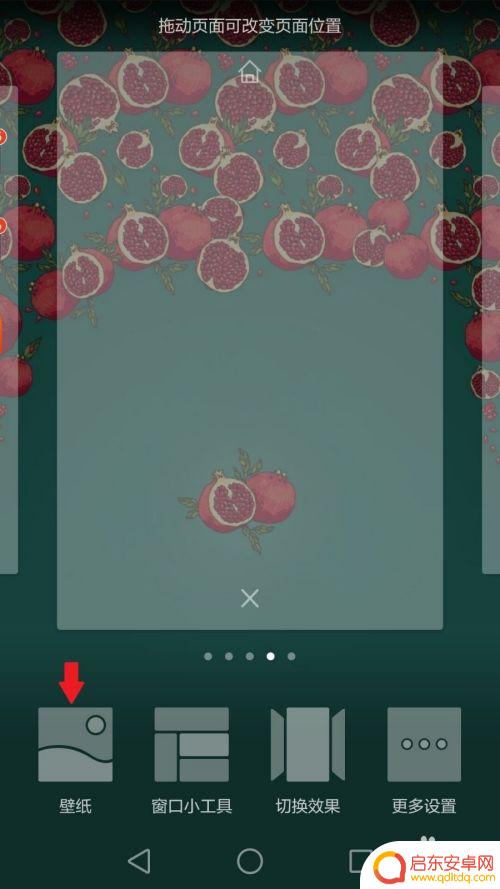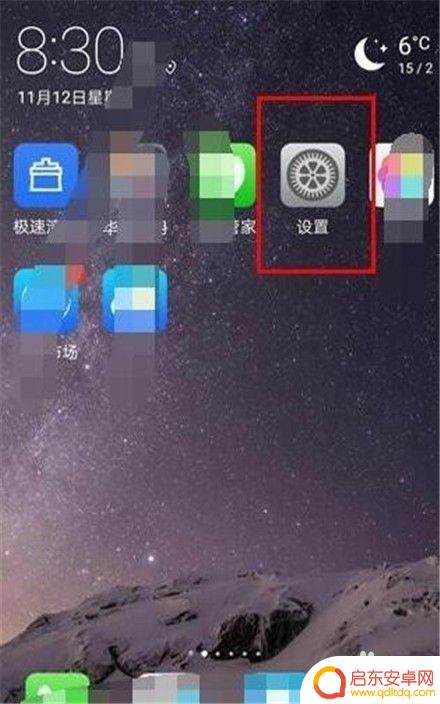手机中如何设置双壁纸 手机如何设置多张锁屏壁纸
在现如今的社会,手机已经成为我们日常生活中不可或缺的工具之一,为了个性化手机界面,许多人都喜欢设置壁纸。除了常见的单张壁纸外,如何设置双壁纸和多张锁屏壁纸已经成为很多手机用户关注的话题。双壁纸和多张锁屏壁纸的设置可以让我们的手机界面更加丰富多彩,给人带来更好的视觉享受。如何在手机中进行这样的设置呢?接下来我们将介绍一些简单易行的方法,帮助你轻松实现手机双壁纸和多张锁屏壁纸的设置。
手机如何设置多张锁屏壁纸
方法如下:
1.首先打开手机。

2.然后在锁屏界面手指向上滑动(从手机底端向上滑)。

3.然后点这个【设置】。

4.这个时候需要我们输入解锁密码(因为我设置了手机锁,如果没设置的此步可以忽略)。
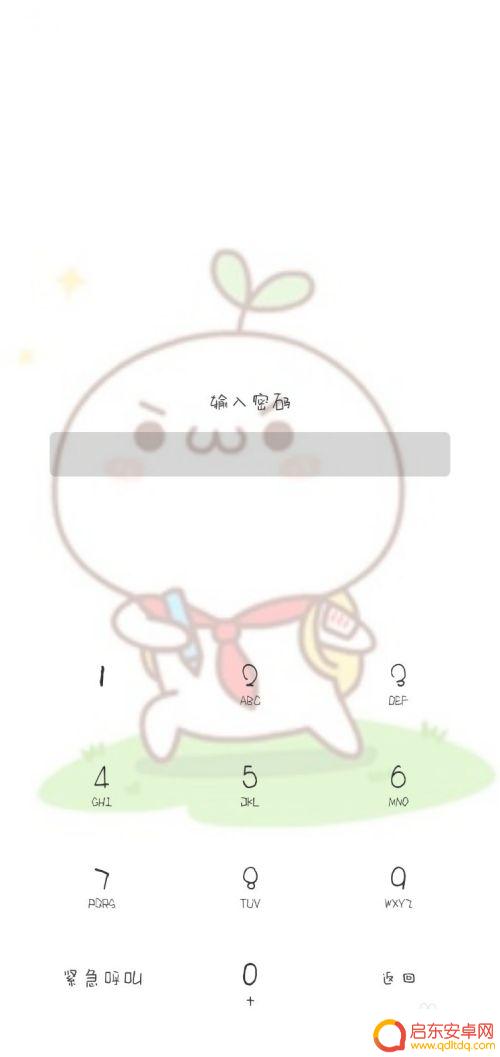
5.然后我们点开【添加到锁屏的图片】。
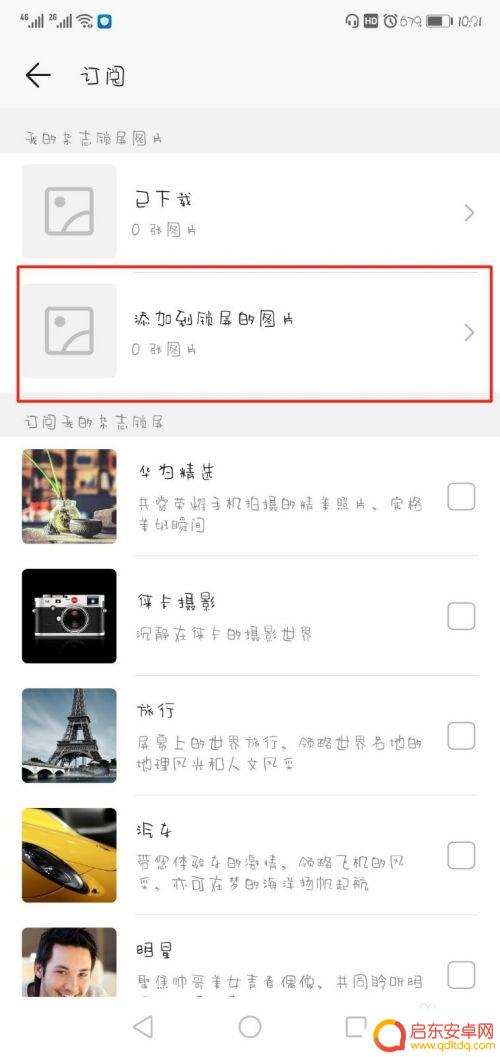
6.再就点右上角的【+】。
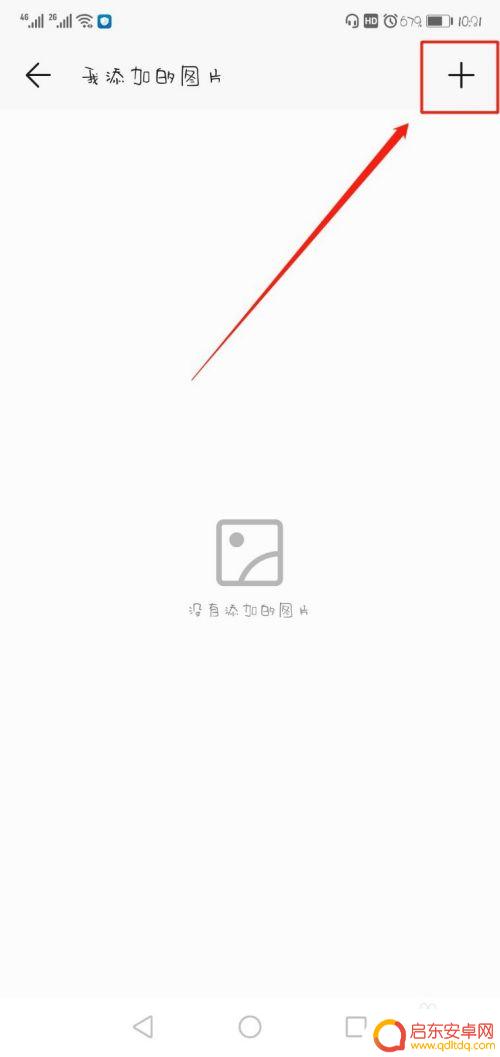
7.这个时候就要选择你要设置成锁屏壁纸的照片了,在相册里选择好后就可以了。
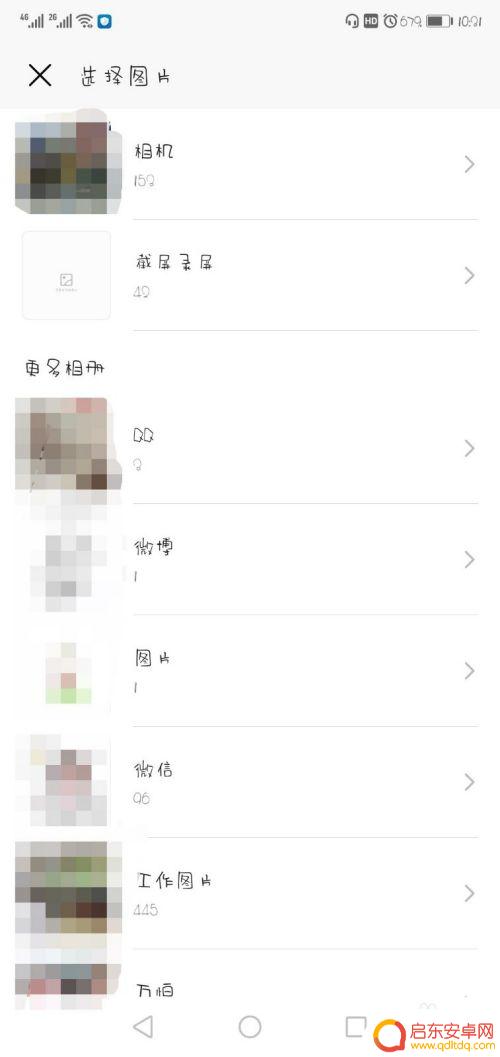
8.最后返回就能在【我添加的图片】里能看到你添加的那些壁纸图片了。
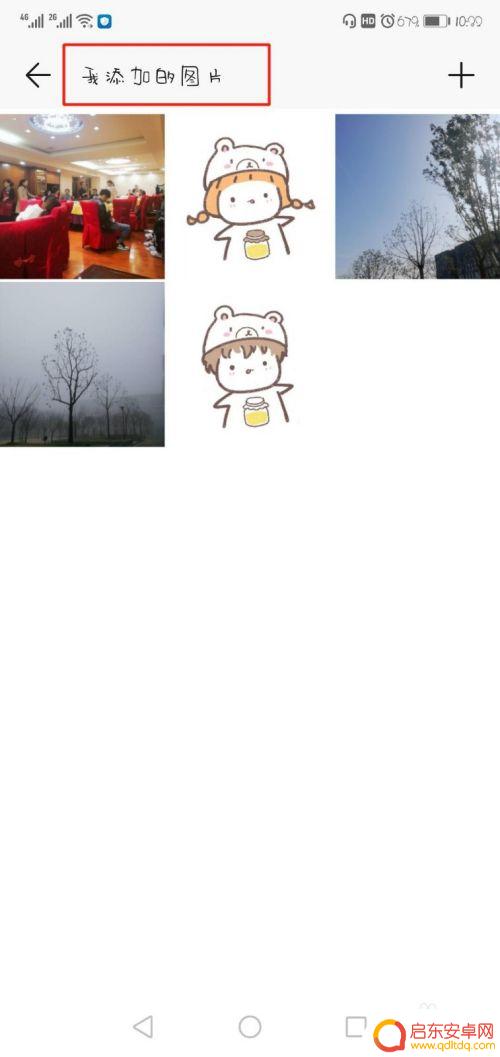
以上是手机中如何设置双壁纸的全部内容,如果你遇到这种现象,不妨按照以上方法来解决,希望对大家有所帮助。
相关教程
-
如何让手机弄成分屏壁纸 如何设置手机锁屏壁纸
如何让手机弄成分屏壁纸?如何设置手机锁屏壁纸?这是许多手机用户经常提出的问题,分屏壁纸可以让手机屏幕看起来更加独特和美观,而设置锁屏壁纸则可以提升手机的个性化。在当今社交媒体充...
-
手机锁屏壁纸如何设置更好 手机锁屏壁纸设置方法
手机锁屏壁纸是我们每天都会频繁接触到的一种视觉元素,它不仅可以给我们带来美感,还能反映出我们的个性与喜好,很多人在设置手机锁屏壁纸时并没有太多考虑,随...
-
怎么在手机壁纸上设置哪吒 哪吒锁屏壁纸怎么设置为动态壁纸
如何在手机上设置哪咤壁纸?如何将哪咤锁屏壁纸设置为动态壁纸?这是许多粉丝们都很感兴趣的话题,随着哪咤之魔童降世的热映,哪咤这个符号性形象也成为了许多人手机壁纸的首选。在这个数字...
-
手机锁屏壁纸如何弄全屏 手机如何设置屏幕显示完整壁纸
手机锁屏壁纸如何弄全屏?这是很多手机用户经常遇到的问题,有时候我们设置好了喜欢的壁纸,但在锁屏时却发现只显示了部分画面,无法完整展示整个壁纸。这时候我们就需要对手机进行一些设置...
-
无需空间设置手机壁纸怎么设置 手机锁屏壁纸设置步骤
在日常生活中,手机壁纸和锁屏壁纸的设置可以让我们的手机更加个性化和美观,而对于一些不擅长操作手机的人来说,可能会觉得设置手机壁纸和锁屏壁纸很麻烦,甚至不知道如何设置。只要简单的...
-
如何修改手机锁屏动态壁纸 如何在华为手机上设置动态壁锁屏
如何修改手机锁屏动态壁纸?如何在华为手机上设置动态壁锁屏?当今社会,手机已成为我们生活中不可或缺的一部分,为了个性化手机的外观,许多人喜欢设置动态壁纸作为手机的锁屏背景。而在华...
-
手机access怎么使用 手机怎么使用access
随着科技的不断发展,手机已经成为我们日常生活中必不可少的一部分,而手机access作为一种便捷的工具,更是受到了越来越多人的青睐。手机access怎么使用呢?如何让我们的手机更...
-
手机如何接上蓝牙耳机 蓝牙耳机与手机配对步骤
随着技术的不断升级,蓝牙耳机已经成为了我们生活中不可或缺的配件之一,对于初次使用蓝牙耳机的人来说,如何将蓝牙耳机与手机配对成了一个让人头疼的问题。事实上只要按照简单的步骤进行操...
-
华为手机小灯泡怎么关闭 华为手机桌面滑动时的灯泡怎么关掉
华为手机的小灯泡功能是一项非常实用的功能,它可以在我们使用手机时提供方便,在一些场景下,比如我们在晚上使用手机时,小灯泡可能会对我们的视觉造成一定的干扰。如何关闭华为手机的小灯...
-
苹果手机微信按住怎么设置 苹果手机微信语音话没说完就发出怎么办
在使用苹果手机微信时,有时候我们可能会遇到一些问题,比如在语音聊天时话没说完就不小心发出去了,这时候该怎么办呢?苹果手机微信提供了很方便的设置功能,可以帮助我们解决这个问题,下...